文章目录
- 一、安装 Visual Studio Community 2013
- 二、登录并启动 Visual Studio Community 2013
- 三、安装 Visual Studio Community 2013 中文语言包
一、安装 Visual Studio Community 2013
执行 vs_community.exe 程序 ,
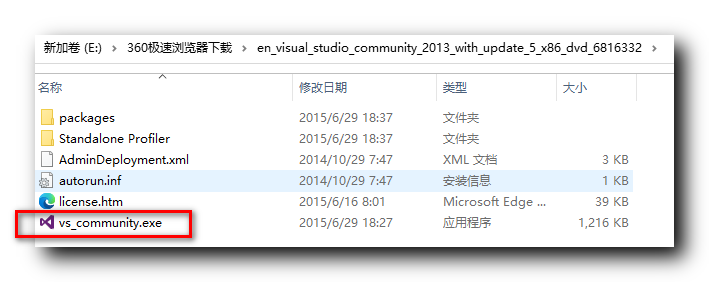
选择安装路径 , 并同意用户协议 , 和 隐私策略 ;
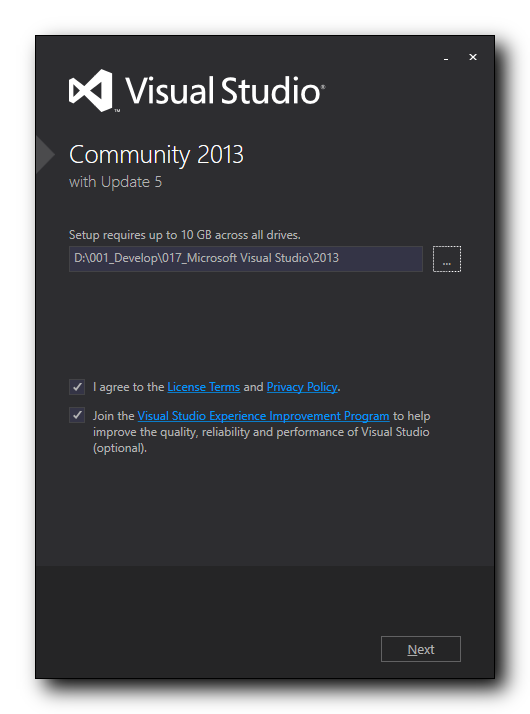
选择安装组件 , 默认即可 ;

等待安装完成 , 这个过程可能很长时间 ;
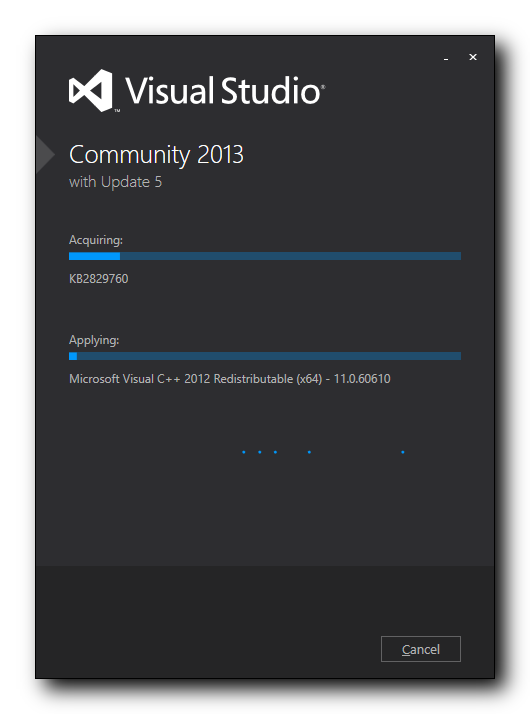
安装完成 , 点击下方的 LAUNCH 按钮 , 即可启动 Visual Studio 2013 开发环境 ;
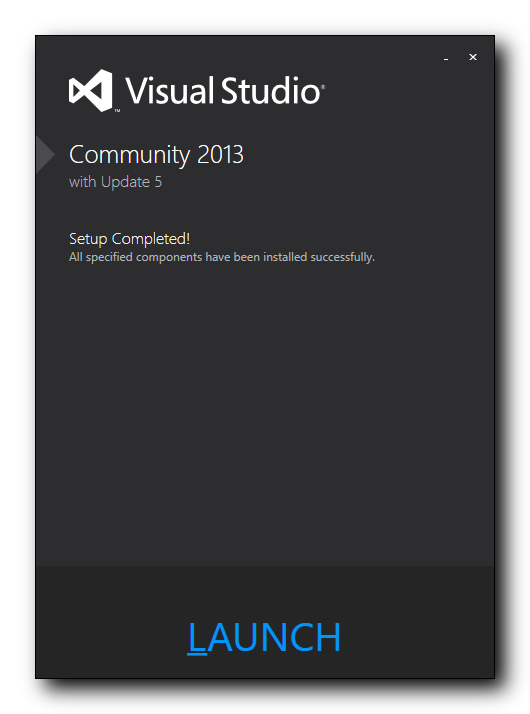
二、登录并启动 Visual Studio Community 2013
登录 Visual Studio 2013 ,
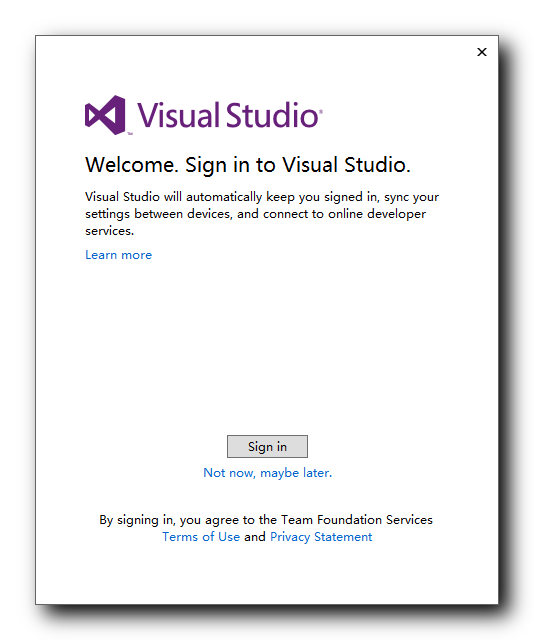
使用 GitHub 登录软件 ;
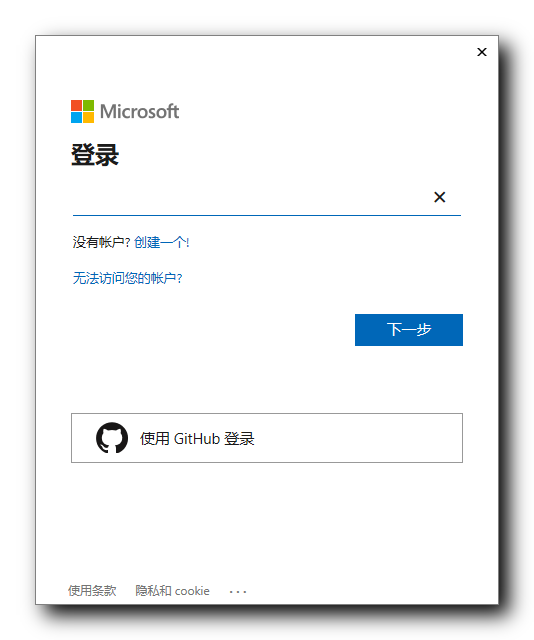
等待启动软件 ;
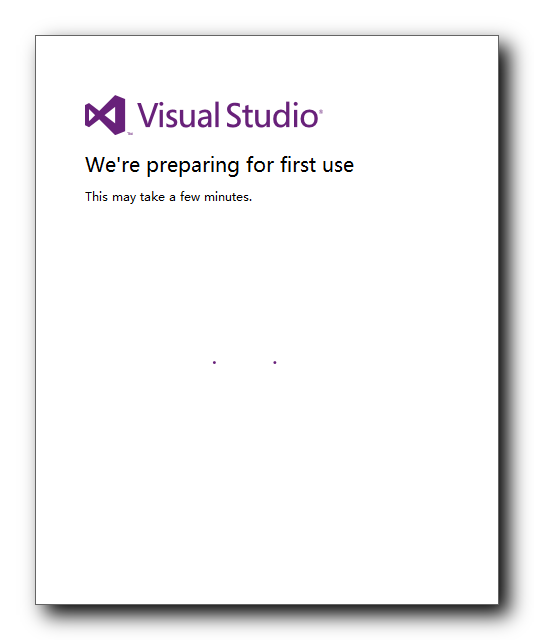
启动成功 ;
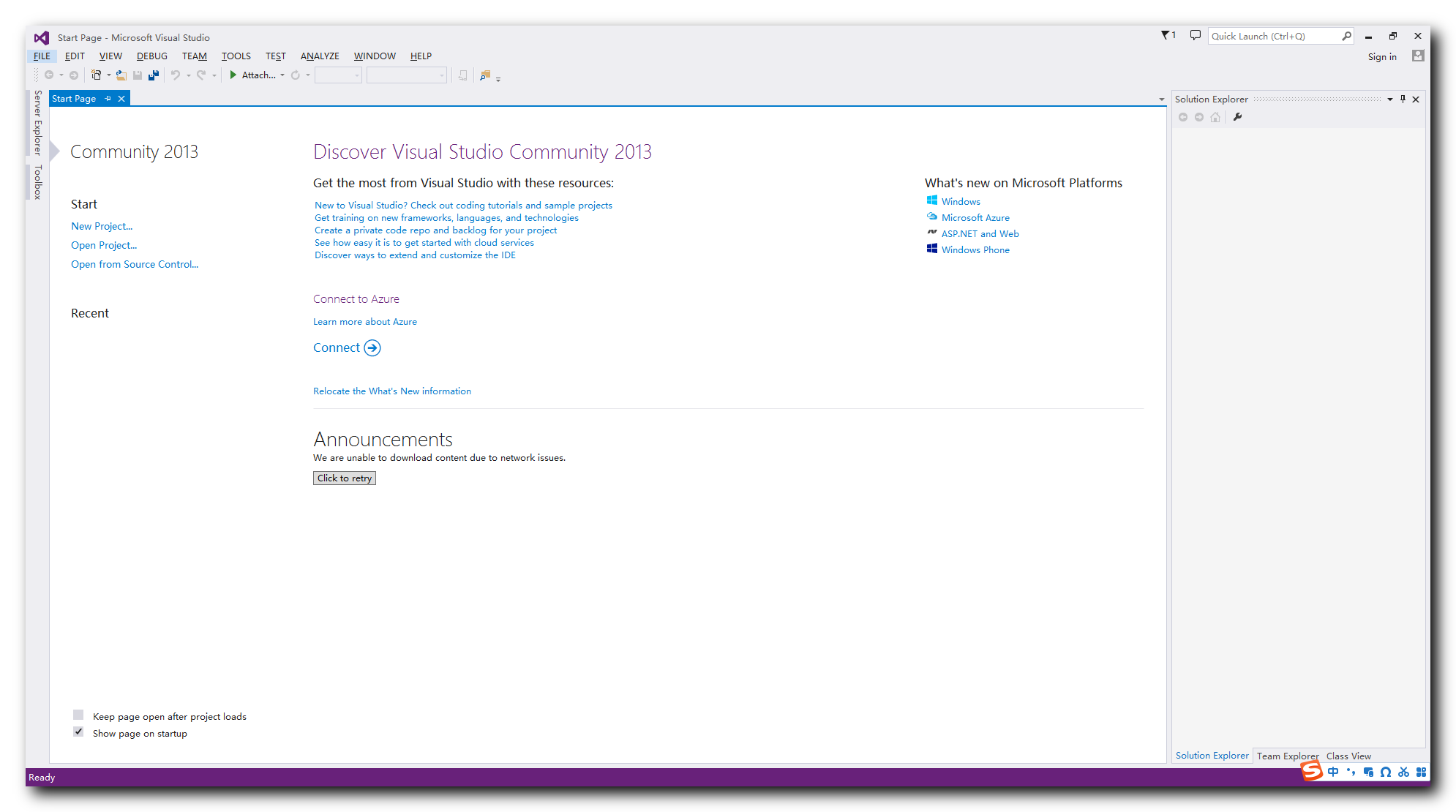
三、安装 Visual Studio Community 2013 中文语言包
进入界面后 , 发现语言是英文的 ;
现在要将界面设置成 中文 ;
选择 菜单栏 / TOOLS / Options 选项 ,
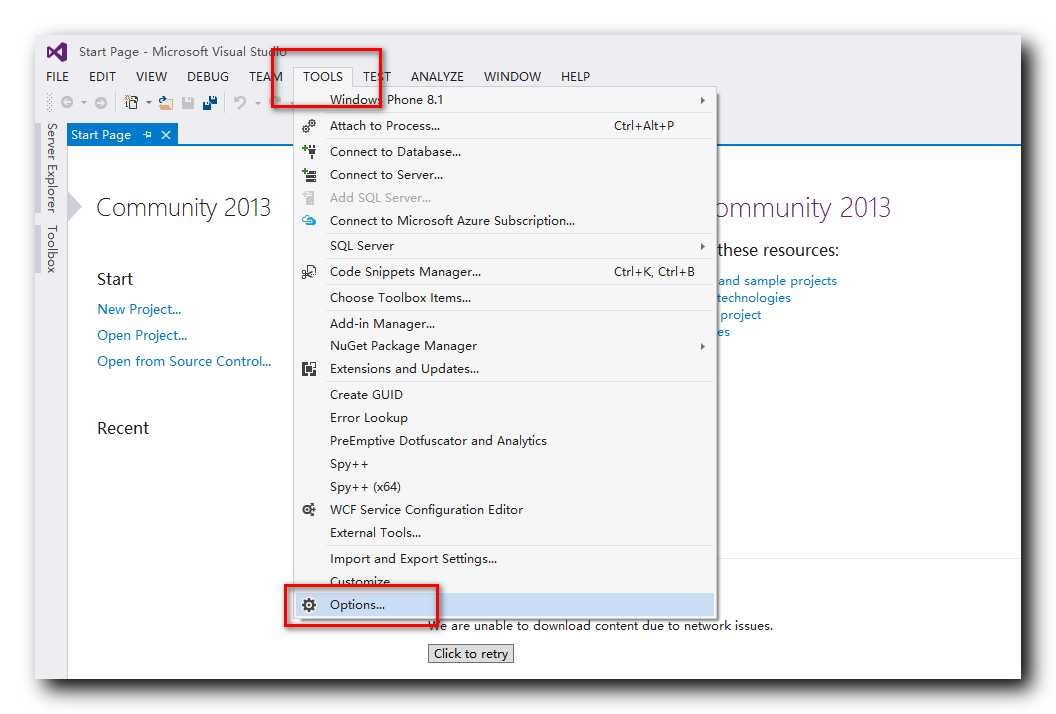
在弹出的 Options 对话框中 , 选择 " International Settings " , 选择 " Get additional languages " 选项 ,
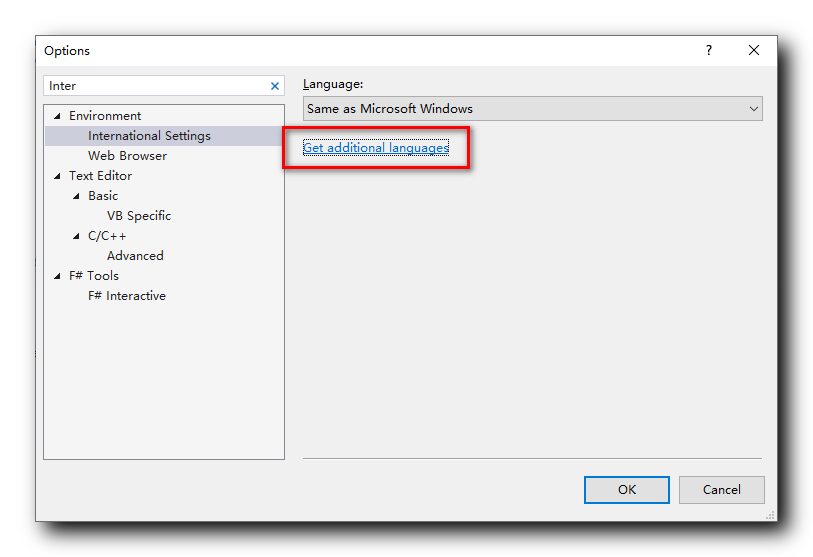
会自动跳转到浏览器 , 并打开 https://www.microsoft.com/zh-cn/download/details.aspx?id=44922 页面 ,
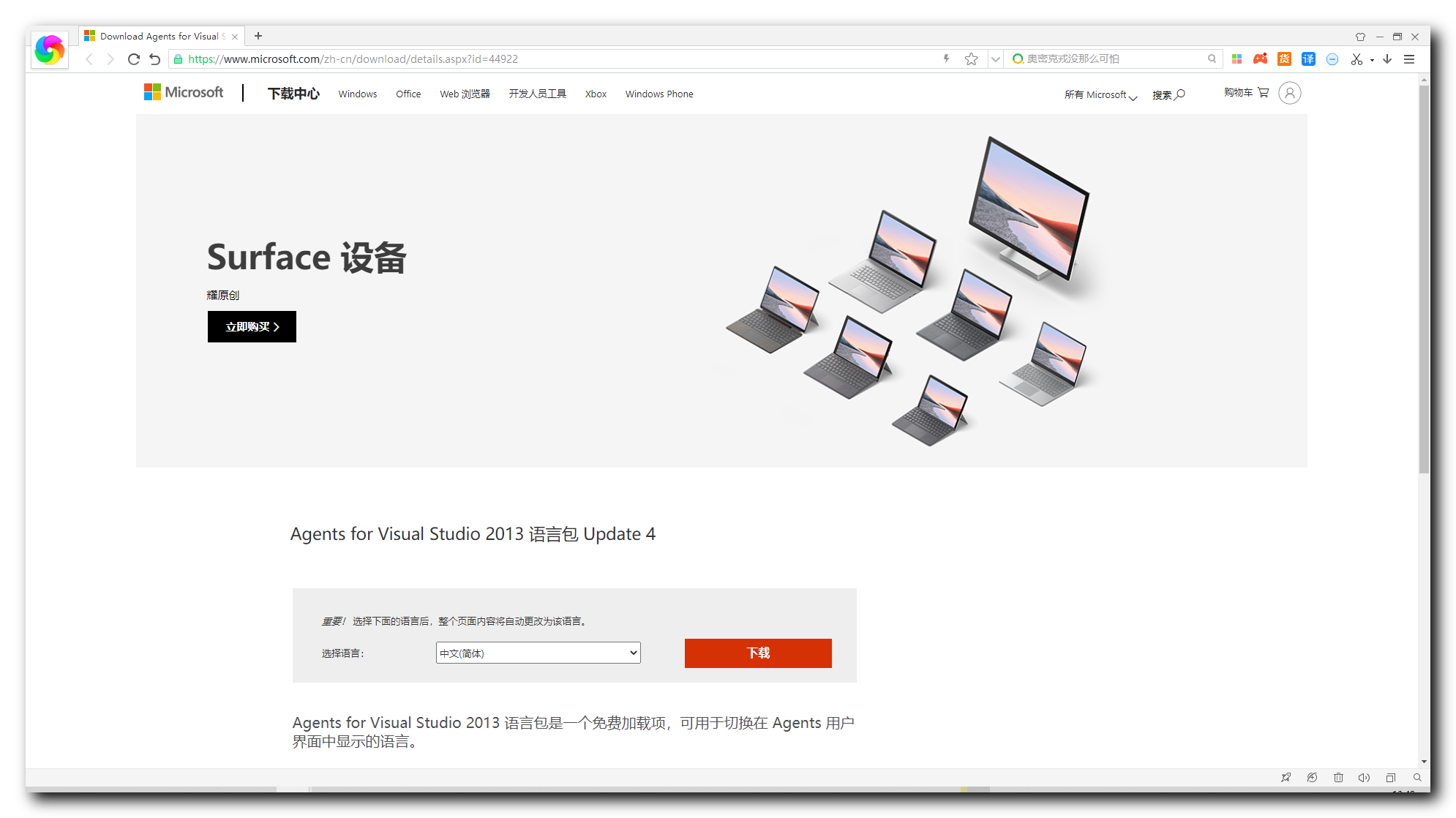
下载该 " Agents for Visual Studio 2013 语言包 Update 4 " 语言包即可 , 点击 " 下载 " 按钮 ;
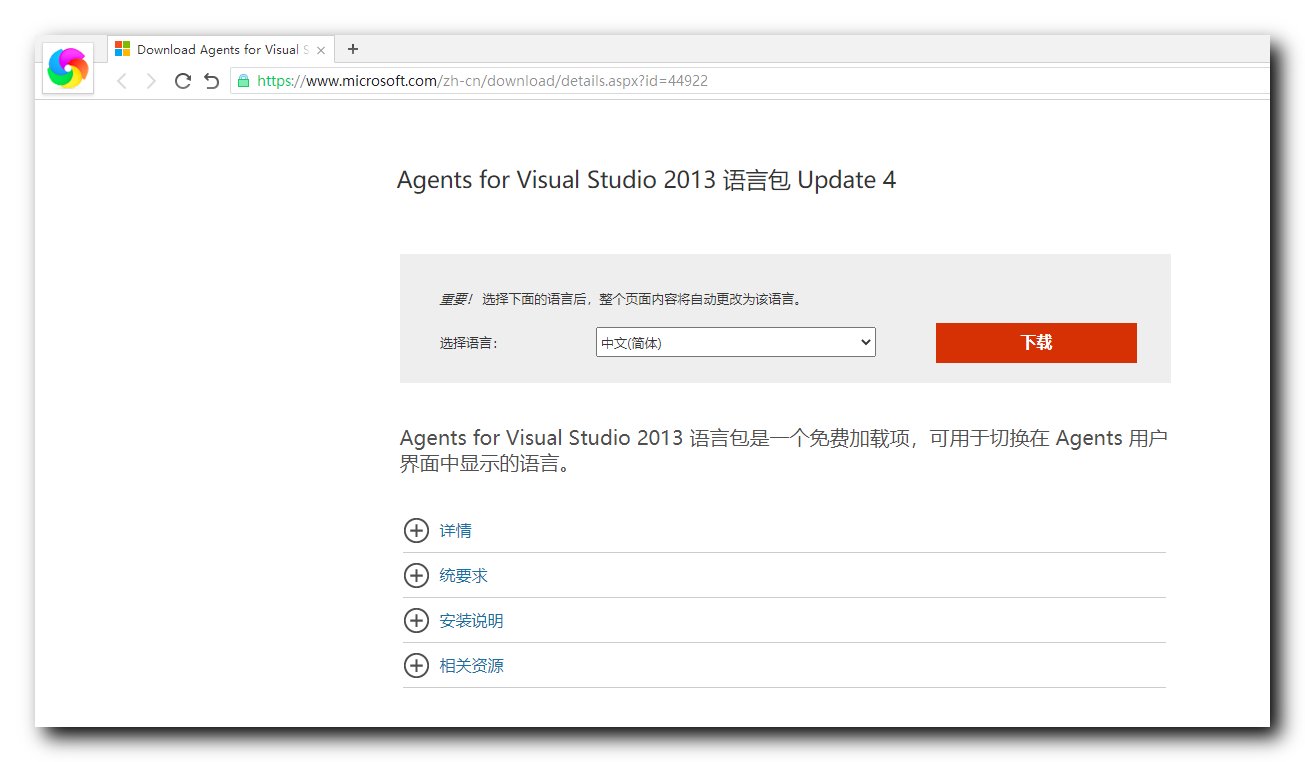
选择下载的语言包 , 这里都下载下来 ;
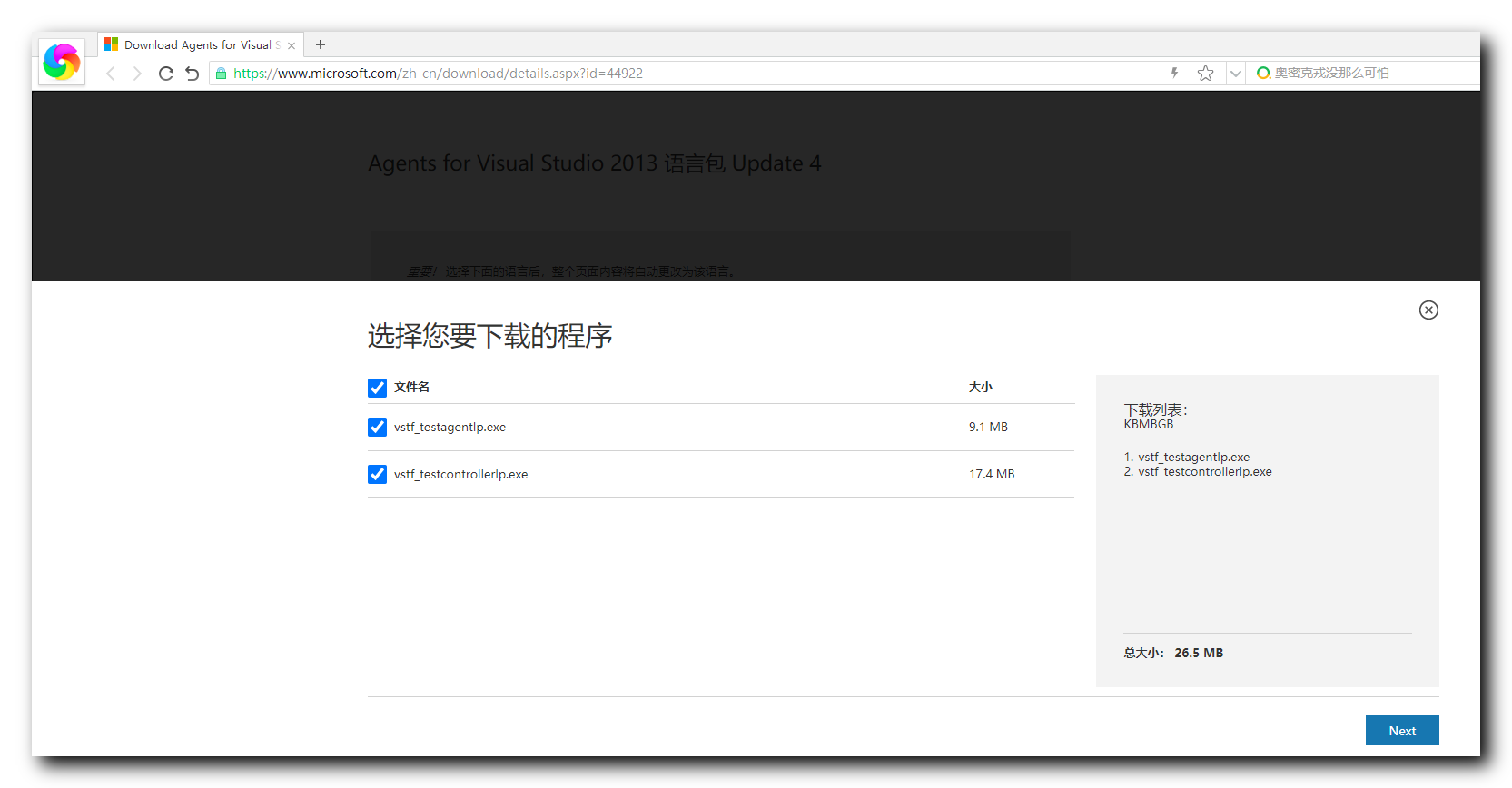
浏览器会自动启动下载上述两个文件的任务 ;
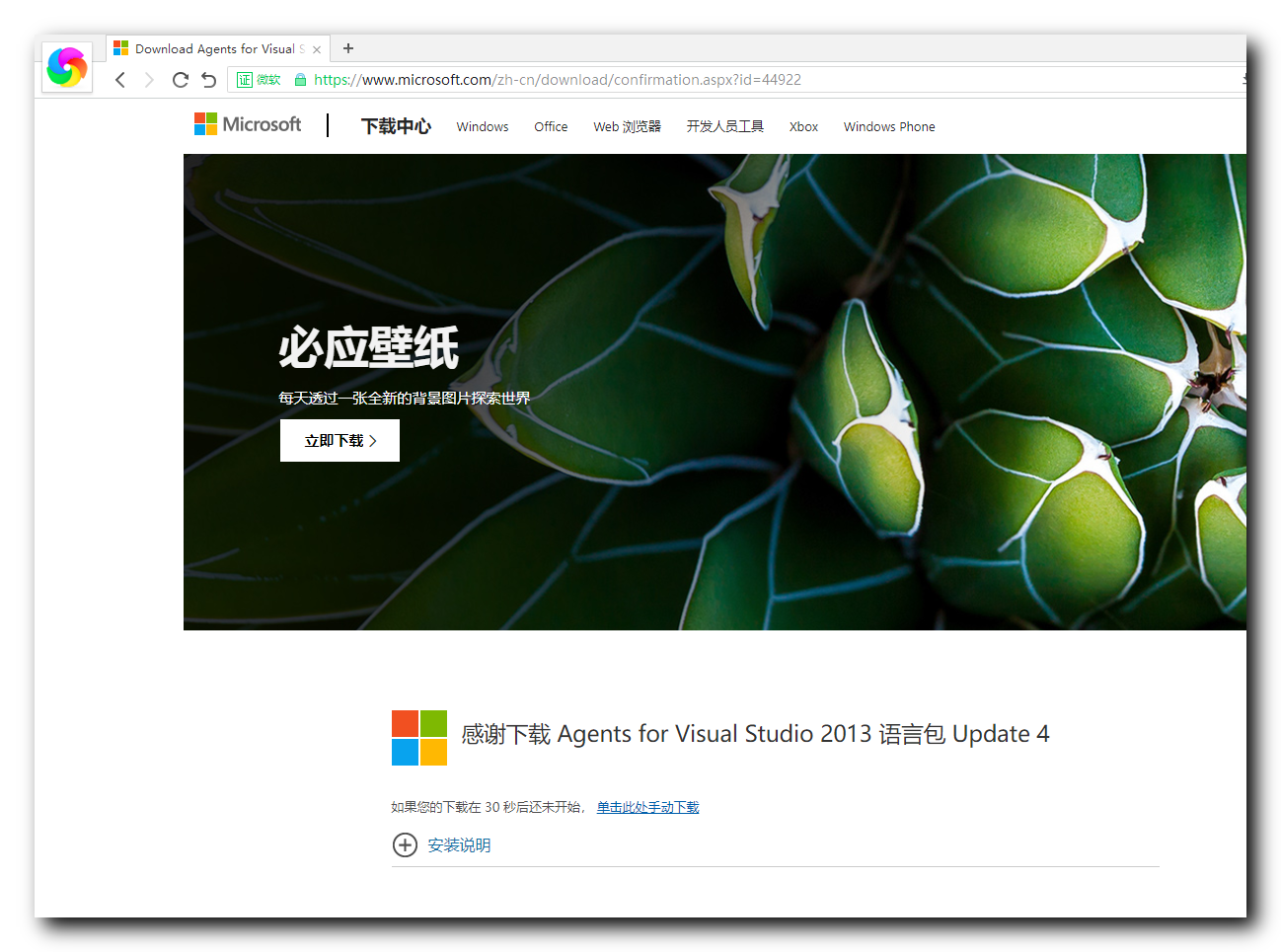
 IDEA激活码
IDEA激活码


